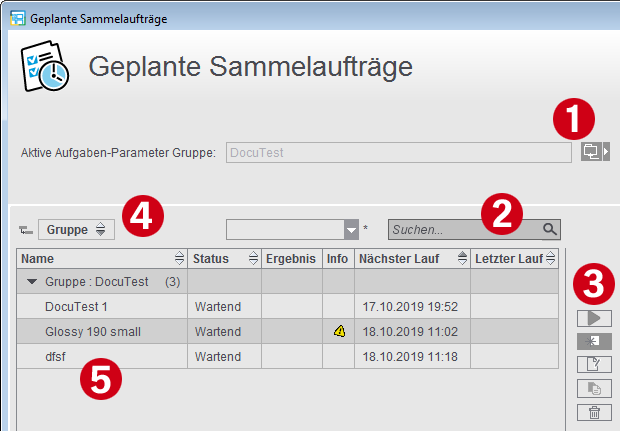
Hier können Sie die Aufgaben für das automatisierte Verarbeiten von Sammelaufträgen mit dem Signa Station Server kontrollieren. Voraussetzung ist neben dem Signa Station Server die Lizenz "Gang & Sheet Optimizer".
Bei der zeitgesteuerten automatischen Verarbeitung wird der eingestellte Sammelordner nach bestimmten Kriterien (z. B. Papier, Liefertermin) durchsucht und bei ausreichend guter Papierausnutzung und niedrigen Produktionskosten automatisch eine Sammelform vom Signa Station Gang Server erzeugt.
Die definierten Aufgaben (5) werden entweder automatisch zur festgelegten Zeit gestartet oder manuell über den Button "Starten" (3).
Angezeigt werden alle definierten Aufgaben, die in der aktiven Ressourcen-Gruppe (4) gespeichert sind. Über den Ordner-Button kann bei Bedarf eine andere Aufgaben-Parameter-Gruppe aus den Ressourcen gewählt werden (1). Nach dem Umstellen der Gruppe müssen Sie die Änderung speichern, damit die Parameter der neuen Gruppe übernommen werden.
In der Status-Spalte können Sie erkennen, ob eine geplante Aufgabe gerade abgearbeitet wird, auf den Start wartet, deaktiviert ist oder manuell gestartet wurde. Ist der Filter, der der Aufgabe zugeordnet ist, nicht mehr vorhanden, erscheint in der Status-Spalte ein Warn-Symbol. Im Tooltip auf dem Warn-Symbol erhalten Sie genauere Information zum Problem sowie zur Abhilfe.
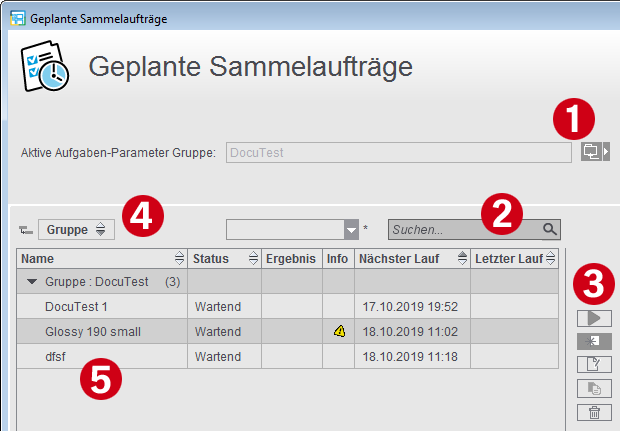
Mithilfe des Suchfelds (2) kann die Darstellung auf Aufgaben beschränkt werden, in deren Name der eingegebene Text enthalten ist.
Über die Buttons (3) können Sie eine neue Aufgabe anlegen, die gerade markierte Aufgabe manuell starten, zur Bearbeitung öffnen, duplizieren oder löschen. Änderungen werden erst nach dem Speichern in die Ressourcen übernommen.
Ist ein Aufgaben-Parametersatz in den Ressourcen gesperrt, können Sie zwar im Dialog "Geplante Sammelaufträge" die Parameter ändern oder durch Löschen aus der Liste entfernen, die Änderungen werden aber nicht in die Ressourcen übernommen.
Das Anlegen neuer Aufgaben oder das Bearbeiten vorhandener Aufgaben erfolgt im Normalfall zentral in den Ressourcen mit dem Aufgaben-Parameter-Editor.
Beim Anlegen eines neuen Parametersatzes muss zunächst die Ressourcen-Gruppe ausgewählt werden, in der die neuen Aufgaben-Parameter gespeichert werden sollen. Ist dies nicht die aktive Gruppe in "Geplante Sammelaufträge", erhalten Sie einen Warnhinweis. Der neue Parametersatz wird dann entsprechend nicht im Dialog "Geplante Sammelaufträge" angezeigt.
Hinweis: Die Angaben für Auftragsnummer und -name sowie die Produktcodes werden grundsätzlich im Teilprodukt unter "Erzeugen eines Prinect-Auftrags" vorgenommen, können aber auch abweichend direkt in der Sammel-Aufgabe definiert werden.
Siehe hierzu Erzeugen eines Prinect-Auftrags.
Ausführliche Informationen zu den Einstellungen: Sammel-Optimierung Aufgabe-Editor
Hinweis: Um ungewollte Änderungen an den Aufgaben-Parametern zu verhindern, können Sie Aufgaben oder Gruppen sperren und das Sperren/Entsperren von Ressourcen mit einem Passwortschutz versehen.
Im rechten Bereich erhalten Sie detaillierte Infos zur gerade ausgewählten Aufgabe. Darunter werden die Attribute für die letzten Durchläufe in einer Tabelle aufgelistet. Dort sehen Sie u. a. das Datum des entsprechenden Durchlaufs, den verwendeten Sammelordner und die Ergebnisse der Sammeloptimierung. Bei erfolgreichem Durchlauf erscheint ein Icon, mit dem man den PDF-Bericht öffnen kann.
Wenn es beim Erstellen des Sammelauftrags Probleme gab, so ist ein Warn- bzw. Fehler-Icon zu sehen. Ebenso wird angezeigt, wenn der Sammelauftragsordner leer war oder das Ergebnis aufgrund zu schlechter Bewertung verworfen wurde. Klicken Sie auf eines der Icons, so erscheint die entsprechende Fehlermeldung.
Durch Sortieren nach der Spalte "Ergebnis" erhalten Sie schnell einen Überblick, ob Informationen zu den Sammelaufträgen vorliegen oder Sammelaufträge nicht durchgeführt wurden:
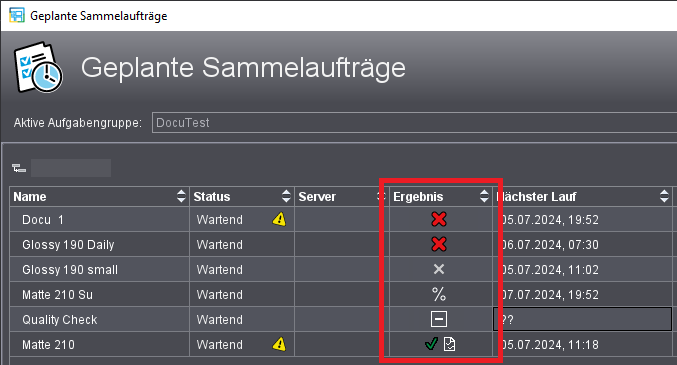
|
|
Bei dem Aufgabenlauf ist ein Fehler aufgetreten (z. B. kein passender Falzbogen gefunden). |
|
|
Es gibt keine Aufträge, deren Zieldatum vor dem eingestellten Stichtag liegt. |
|
|
Es gab eine bestimmte Anzahl von möglichen Aufträgen zur Platzierung. Das Ergebnis wurde aber wegen eingestellter Kriterien verworfen. |
|
|
Erfolgreiche Ausgabe, aber der Report ist nicht mehr vorhanden oder wurde verschoben. |
|
|
Erfolgreiche Ausgabe, der Report ist vorhanden und kann durch Klicken auf das Icon geöffnet werden. |
|
|
Die Aufgabe ist gerade aktiv geworden ist und "wartet" auf ihre Bearbeitung. |
|
leeres Feld |
Die Aufgabe wurde neu erzeugt und es hat noch keine Ausführung gegeben. |